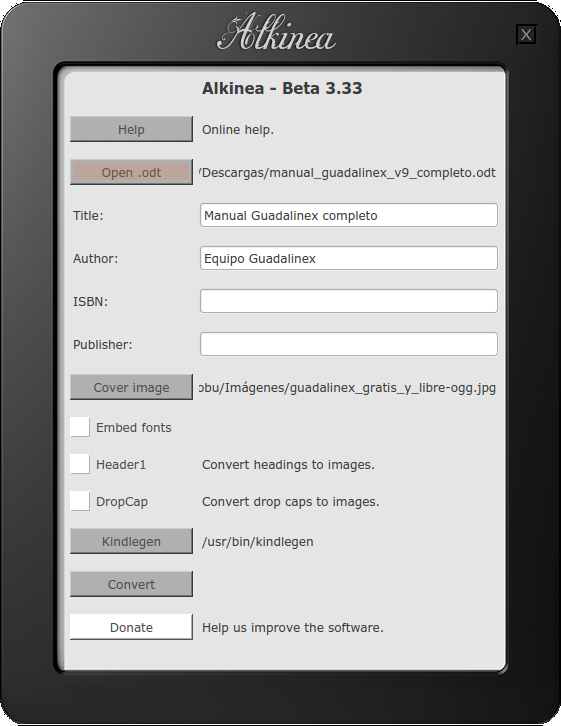El protocolo
UPnP permite enviar vídeo por la red sin saturar la misma y haciendo que el trabajo duro de decodificación lo haga nuestro ordenador más potente y no dispositivos u otros ordenadores con menos recursos que tengamos enganchados al televisor.
Por tanto lo que necesitamos en un servidor en el ordenador que sirve vídeo y un cliente en el dispositivo que lo va a mostrar, nosotros vamos a utilizar
MediaTomb y
Videolan respectivamente, ambos son software libre.
MediaTomb, el servidor
Este programa suele estar en los repositorios oficiales de las distribuciones, en el caso de Ubuntu lo podemos instalar desde el centro de software o desde consola:
sudo apt-get install mediatomb
Editamos el archivo de configuración /etc/mediatomb/config.xml y añadimos las siguientes líneas (debajo de donde empieza la etiqueta 'server'):
Así le indicamos la tarjeta de red que vamos a usar facilitando que se pueda encontrar el servicio en nuestra intranet y no ofrecemos todo el disco duro a los clientes para tener un poco de seguridad y control.
Una vez instalado es un servicio más del sistema que podemos parar o iniciar cuando queramos y que podemos configurar desde un navegador en la dirección:
http://IP_o_nombre_del_servidor:49152/
Mediante la pestaña
Filesystem podemos añadir los archivos de vídeo o audio que queramos ofrecer en la red.
Cuando pulsemos el botón más parecerá que no lo ha añadido pero si pulsamos en la pestaña
Database veremos que sí.
El programa tiene muchas opciones y cambiando la configuración podemos hacer cosas tan alucinantes como usar consolas de última generación como clientes.
Para profundizar en su uso podéis consultar el
wiki de MediaTomb o
este viejo artículo de Slice of Linux.
Importante: nos evitaremos problemas si los nombres de archivos y los directorios de la ruta no tienen acentos, eñes u otros caracteres extraños.
Id compartiendo archivos poco a poco, si compartimos muchos miles de vídeos podemos terminar saturando nuestra intranet.
VideoLAN, el cliente
Uno de los más versátiles y potentes reproductores de vídeo también sirve para convertir tu ordenador en un cliente UPnP.
Hay que activar el soporte UPnP:
- Elegimos las opciones Herramientas ► Configuración.
- Pulsamos en la casilla Todo de Mostrar ajustes.
- Pusamos en Lista de reproducción ► Descubrimientos de servicios.
- Ver ► Lista de producción
- Pulsamos en Plug'n'play universal
Para ello basta con abrir el programa e ir a las opciones:
Red local y Plug'n'Play Universal
Desplegamos el servidor MediaTomb y todas las ramas necesarias hasta llegar al recurso compartido.
Y a disfrutar.